INCA使用
INCA基本使用

武汉菱电汽车科技有限公司
内容简介
‡ INCA的安装 ‡ INCA概述 ‡ 创建Database ‡ 添加Workspace ‡ 添加Project ‡ 配置硬件(HW) ‡ 添加Experiment ‡ 测量模块 ‡ 标定模块 ‡ 数据库的导入导出 ‡ 数据分析测量 ‡ 中英文切换 ‡ INCA缩写说明 ‡ 常用快捷键一览
数据刷写
当INCA中的数据与 ECU中的数据不相 同时,在正常初始 化后会弹出窗口提 示是否需要刷写数 据
根据下拉窗口中的选项可选择“上传、下载、复 制或Flash等来保证INCA中的数据和ECU中的数 据是相同,以此来保证标定的准确性
进入eriment
所有标定测量实验是在Experiment中进行的,配置 完毕后,点击图标 进入实验环境 实验环境注释如下图:
学习INCA时两个最基本的文档:
1.INCA_Tutorial_R6.2_EN 2.INCA_Manual_R6.2_EN
QQ:1309223593
软件破解
谢 谢!
数据集(Dataset)管理
有三种操作方式:输出列表,复制,比较。
数据库(Database)的导入导出
导出(Export)
数据库(Database)的导入导出
导入(Import)
数据分析测量
☯INCA对在标定过程中采集到的数据提供了强大
的 分析功能
☯软件名称:Measure Data Analyzer(MDA),
该软件不支持在线测量分析。
☯图标: ,也可从Experiment下打开 ☯示波器的配置:
数据分析测量
中英文切换
1、英文切换中文:
找到INCA安装盘, ETASData/INCA6.2/Switch_Language,双击 Reg_CN.reg,点击确定后重启INCA
INCA基本使用

目录
1. INCA介绍 2. 实际操作需要的软硬件 3. INCA操作流程及使用 4. MDA(measure data analyzer)
-1-
1、INCA介绍
INCA是德国ETAS公司出品的标定软件。主要提供一个工作平台实时监控测 量发动机的数据并进行标定。
INCA软件目前有6.1、6.2、7.0等系列软件版本。本文以INCA7.1版本为例 简要说明INCA软件基本操作。
新建试验环境 打开新试验环境
加载VUI窗口 转到inca主窗口
配置变量 公式管理
同步运行 暂停记录
管理记录 MDA分析
保存试验环境 配置硬件 添加变量 添加层 结束记录 开始记录 数据记录配置
选择VUI窗口
- 23 -
3、INCA操作流程及使用
3.7添加试验环境变量
4
3 1
变量不确定的情况下用“*”代替
此处没有hex文件,选取消
-9-
3、INCA操作流程及使用
3.3添加A2l文件
添加完成后, 如右图
- 10 -
3、INCA操作流程及使用
3.4添加dbc文件
- 11 -
3、INCA操作流程及使用
3.4添加dbc文件
- 12 -
3、INCA操作流程及使用
3.4添加dbc文件
- 13 -
3、INCA操作流程及使用
INCA基本操作界面
新 打 存 剪拷粘 删 建 开 储 切贝贴 除
收 缩
展导 导 开入 出
添 加
添 加 标 定 界 面
添
加 添
加
项 目
设 置
用 户 设 置
新 建
标
INCA使用技巧
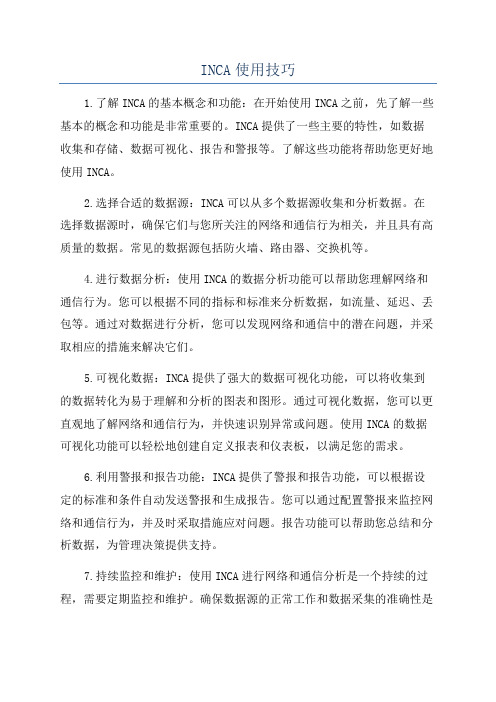
INCA使用技巧1.了解INCA的基本概念和功能:在开始使用INCA之前,先了解一些基本的概念和功能是非常重要的。
INCA提供了一些主要的特性,如数据收集和存储、数据可视化、报告和警报等。
了解这些功能将帮助您更好地使用INCA。
2.选择合适的数据源:INCA可以从多个数据源收集和分析数据。
在选择数据源时,确保它们与您所关注的网络和通信行为相关,并且具有高质量的数据。
常见的数据源包括防火墙、路由器、交换机等。
4.进行数据分析:使用INCA的数据分析功能可以帮助您理解网络和通信行为。
您可以根据不同的指标和标准来分析数据,如流量、延迟、丢包等。
通过对数据进行分析,您可以发现网络和通信中的潜在问题,并采取相应的措施来解决它们。
5.可视化数据:INCA提供了强大的数据可视化功能,可以将收集到的数据转化为易于理解和分析的图表和图形。
通过可视化数据,您可以更直观地了解网络和通信行为,并快速识别异常或问题。
使用INCA的数据可视化功能可以轻松地创建自定义报表和仪表板,以满足您的需求。
6.利用警报和报告功能:INCA提供了警报和报告功能,可以根据设定的标准和条件自动发送警报和生成报告。
您可以通过配置警报来监控网络和通信行为,并及时采取措施应对问题。
报告功能可以帮助您总结和分析数据,为管理决策提供支持。
7.持续监控和维护:使用INCA进行网络和通信分析是一个持续的过程,需要定期监控和维护。
确保数据源的正常工作和数据采集的准确性是非常重要的。
您还可以根据需要对INCA进行配置和调整,以满足不同的分析和监控需求。
8.参与培训和社区交流:INCA是一个功能强大且复杂的工具,为了更好地利用它,建议您参加INCA的培训课程或加入相关的社区。
培训课程可以帮助您快速上手和掌握INCA的使用技巧,而社区交流可以与其他INCA用户分享经验和解决问题。
总结起来,使用INCA进行网络和通信分析需要掌握一些基本的使用技巧和方法。
通过了解INCA的基本概念和功能,选择合适的数据源,并配置数据采集,然后进行数据分析和可视化,最后利用警报和报告功能监控和维护系统,您将能够更好地利用INCA来管理和优化网络和通信行为。
INCA操作简介20200223
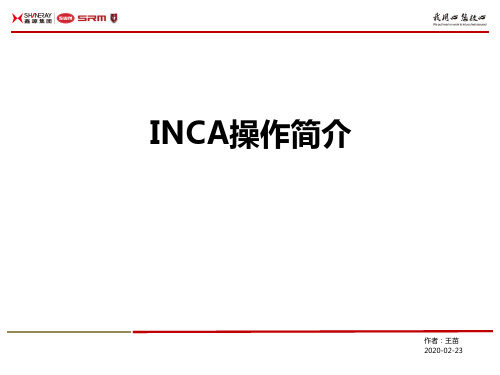
二、使用说明
选择A2L文件导入
二、使用说明
选择hex文件导入(菱电和奥易克斯是S19文件)
二、使用说明
添加工作区及试验环境
二、使用说明
添加工作区及试验环境
二、使用说明
选择试验环境
二、使用说明
选择试验环境
二、使用说明
选择试验数据
二、使用说明
选择试验数据
二、使用说明
选择通讯设备类型
二、使用说明
谢谢!
华晨鑫源重庆汽车有限公司
选择通讯设备类型
二、使用说明
选择通讯设备类型
二、使用说明
硬件连接
二、使用说明
硬件连接
二、使用说明
刷写ECU数据
2
1
二、使用说明
刷写ECU数据
二、使用说明
导入(选择)需刷写ECU平台对应PROF文件,
二、使用说明
选择需导入的PRO文件夹
二、使用说明
选择PROF文件进行刷写
二、使用说明
开始ECU刷写
二、使用说明
ECU刷写完成
二、使用说明
导入试验环境
二、使用说明
导入试验环境
二、使用说明
选择exp文件导入
二、使用说明
导入完成
二、使用说明
进入需要运行的工作区
二、使用说明
选择试验环境
二、使用说明
选择导入的试验环境
二、使用说明
进入硬件连接区
二、使用说明
连接硬件并进入实验环境
INCA操作简介
作者:王苗 2020-02-23
一、软件安装
复制和解压软件压缩包(安装包位置如图所示)
一、软件安装
点击Autostart.exe安装软件
Inca_软件基本操作

3.13、设置参数样式
Window窗口选择调用参数存放的试验分层,以及显示的样式(测量量一 般分测量样式和示波器样式,标定量一般分标定样式、数据表样式和图 表样式)
3.14、参数分层显示
3.15、暂停、测量和记录数据
3.15、暂停、测量和记录数据
3.8.5、初始化
3.8.5、初始化
3.8.5、初始化
3.9、刷写数据
Flashing programming---working page(reference page)--do it
3.9、刷写数据
选择Prof文件
3.9、刷写数据
选择刷写波特率,125K和250K均可
3.9、刷写数据
• 3.8.5、初始化
初始化之前应确保网线、K线、电源线、线束 及ECU连接正确,24V(或12V)直流电源供电 正常,各接口连接紧固。同时要确保IP –manger
状态正确,显示如下:
3.8.5、初始化
注:该IP为个人电脑的IP地址,此图表可在电脑右下角显示。查看步骤如下
3.8.5、初始化
开始-所有程序-ETAS-ETK driver&Tools---ETAS network setting
两种ECU
三、软件基本操作
3.1、起动进入主界面
3.2 、新建database
Database窗口→New
3.2 、新建database
选择OK
3.3、创建workspace
Edit----Add-----Workapce或者 右键----Add----Workspace
3.4、同步添加A2l、hex文件
3.9、刷写数据
选择操作项,刷数据之前最好先 read ECU-ID
inca 自定义计算信号的函数说明

INCA (INstrumentation Control and Analysis) 是一个用于测量和调试汽车电子控制单元 (ECU) 的工具。
它允许用户自定义计算信号的函数,以便对从ECU接收到的数据进行处理和分析。
如果你想在INCA中自定义一个计算信号的函数,你可以按照以下步骤进行:1. 函数定义:定义函数名称。
指定输入参数(例如,信号的名称和可能的附加参数)。
指定返回类型和返回值(这是从输入参数计算出来的值)。
2. 函数实现:在这里,你将实现计算逻辑。
例如,你可以计算两个信号的平均值、最大值、最小值等。
3. 函数调用:在INCA的测试脚本或测试序列中,你可以调用此函数并传递相应的信号作为参数。
4. 函数说明:编写一个简短的说明,解释这个函数的作用、输入参数、返回值以及任何重要的注意事项。
这将帮助其他开发者理解你的函数。
5. 测试:在实际部署之前,确保你的函数按预期工作。
你可以使用INCA提供的各种工具和功能进行测试。
6. 部署与使用:一旦你确定你的函数是正确的并经过了充分的测试,你就可以在INCA中实际使用它来处理和分析信号。
为了给出一个具体的例子,假设你想定义一个函数来计算两个信号的平均值:函数定义:python复制代码def calculate_average(signal1, signal2):"""This function calculates the average value of two input signals."""return (signal1 + signal2) / 2.0函数说明:markdown复制代码This function calculates the average value of two input signals. It takes thecurrent。
INCA基础教程
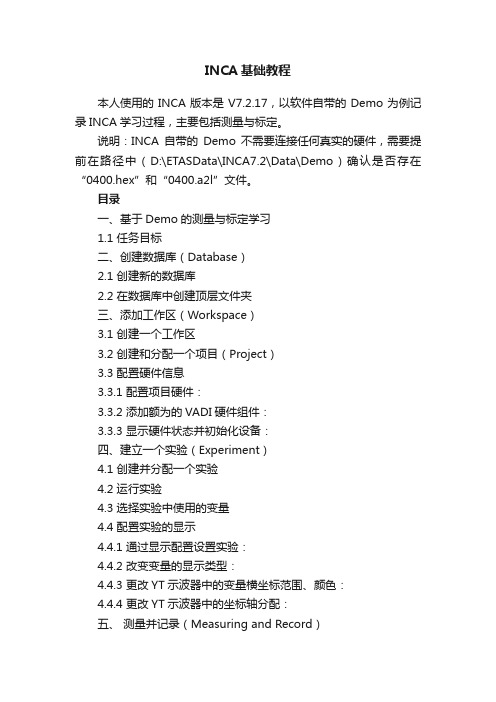
INCA基础教程本人使用的INCA版本是V7.2.17,以软件自带的Demo为例记录INCA学习过程,主要包括测量与标定。
说明:INCA自带的Demo不需要连接任何真实的硬件,需要提前在路径中(D:\ETASData\INCA7.2\Data\Demo)确认是否存在“0400.hex”和“0400.a2l”文件。
目录一、基于Demo的测量与标定学习1.1 任务目标二、创建数据库(Database)2.1 创建新的数据库2.2 在数据库中创建顶层文件夹三、添加工作区(Workspace)3.1 创建一个工作区3.2 创建和分配一个项目(Project)3.3 配置硬件信息3.3.1 配置项目硬件:3.3.2 添加额为的VADI硬件组件:3.3.3 显示硬件状态并初始化设备:四、建立一个实验(Experiment)4.1 创建并分配一个实验4.2 运行实验4.3 选择实验中使用的变量4.4 配置实验的显示4.4.1 通过显示配置设置实验:4.4.2 改变变量的显示类型:4.4.3 更改YT示波器中的变量横坐标范围、颜色:4.4.4 更改YT示波器中的坐标轴分配:五、测量并记录(Measuring and Record)5.1 加载Lambda标定实验并进行测量5.2 利用示波器分析测量结果5.2.1 在示波器中停止显示5.2.2 移动时间轴5.2.3 增加显示器大小5.2.4 添加光标5.2.5 添加边界线5.3 手动创建记录器5.3.1 创建记录管理器5.3.2 向记录器中添加变量5.3.3 指定存储记录的文件一、基于Demo的测量与标定学习1.1 任务目标目标:通过标定λ值优化燃料在发动机中燃烧的方式,以减少整体燃料的消耗和排放。
λ值的含义是指在气缸内燃烧的空气与燃料的比值(空燃比),理论情况下1kg的燃料需要14.7kg的空气。
二、创建数据库(Database)2.1 创建新的数据库(1)选择界面左上角的数据库→新建;(2)在新建数据库对话框中输入数据库的名字“Tutorial”,然后点击OK。
inca 中 工作页与参考页切换工作原理

inca 中工作页与参考页切换工作原理Inca是一个功能强大的数据分析工具,其中的工作页和参考页是其重要的功能模块,通过切换工作原理来实现不同页面之间的切换。
下面将详细介绍Inca中工作页与参考页切换的工作原理。
我们来了解一下Inca的工作页和参考页的概念。
工作页是用户用来进行数据分析和处理的主要界面,用户可以在工作页上进行数据导入、数据清洗、数据可视化等操作。
而参考页则是用来保存和显示用户在工作页上进行的分析操作和结果,以便用户在需要时能够快速查看和使用。
在Inca中,工作页和参考页之间的切换是通过一个简单的操作来实现的。
用户可以通过点击工具栏上的切换按钮或使用快捷键来切换工作页和参考页。
切换按钮通常会显示当前页面的名称,用户只需点击按钮即可切换到相应的页面。
在切换工作页和参考页时,Inca会自动保存当前工作页的状态和内容,并将其存储到参考页中。
这样,用户就可以在切换回工作页时继续之前的分析工作。
同时,参考页还可以记录用户对数据的操作步骤和结果,以便用户在需要时能够快速回顾和重新执行。
切换工作页和参考页的原理是通过Inca内部的数据存储和加载机制实现的。
当用户切换到参考页时,Inca会从存储的参考页数据中加载并显示出来,用户可以查看之前的分析结果和操作步骤。
而当用户切换回工作页时,Inca会重新加载工作页的内容和状态,用户可以继续之前的分析工作。
除了通过切换按钮来切换工作页和参考页,Inca还提供了其他一些辅助功能来帮助用户快速切换。
例如,用户可以使用快捷键来切换工作页和参考页,这样可以提高操作效率。
同时,用户还可以根据自己的需要在工作页和参考页之间进行自定义的切换设置,以便更好地适应自己的工作流程。
总结起来,Inca中的工作页和参考页是用来进行数据分析和保存分析结果的重要功能模块。
通过简单的切换操作,用户可以在工作页上进行数据处理和分析工作,并将结果保存到参考页中。
切换工作页和参考页的原理是通过Inca内部的数据存储和加载机制实现的。
- 1、下载文档前请自行甄别文档内容的完整性,平台不提供额外的编辑、内容补充、找答案等附加服务。
- 2、"仅部分预览"的文档,不可在线预览部分如存在完整性等问题,可反馈申请退款(可完整预览的文档不适用该条件!)。
- 3、如文档侵犯您的权益,请联系客服反馈,我们会尽快为您处理(人工客服工作时间:9:00-18:30)。
标定软件INCA操作流程
打开INCA软件,在 “数据库对象”下 拉菜单中,鼠标右 键-添加-添加顶层
文件夹
标定软件INCA操作流程
依次点击这三个 图标
标定软件INCA操作流程
在弹出的对话 框中选择自己 设置的文件路 径下后缀为.a2l 的文件,之后
点击确定
标定软件INCA操作流程
4)数据记录按钮
1)在弹出的对话框 中选择如图所示项目
2)点击“OK”
标定软件INCA操作流程
点击如图所示“初始 化硬件”按钮
标定软件INCA操作流程
在弹出的对话框 中点击“是”
标定软件INCA操作流程
1)点击“高级”
3)点击“执行”
2)点击“上载”
标定软件INCA操作流程
点击“OK”
标定软件INCA操作流程
在弹出的对话 框中选择设置 的文件路径下 后缀为.s19的 文件,之后点
击确定
标定软件INCA操作流程
点击如图所示“硬件”图标
标定软件INCA操作流程
1)在新界面上,点击“ 搜索已连接设备”
2)点击“OK”
标定软件INCA操作流程
2)点击“OK”
1)选择“37012” 下的“CCP:1”
标定软件INCA操作流程
点击“否”
标定软件INCA操作流程
点击“是”
标定软件INCA操作流程
点击“是”
标定软件INCA操作流程
点击“关闭”
标定软件INCA操作流程
点Hale Waihona Puke “实验环境”, 即可进入实验标定软件INCA操作流程
3)“WP”模式下可进行标定, “RP”模式下不能进行标定
1)点击“变量选择”按钮, 选择变量
2)三角形为开始测量,正方形 为停止测量
